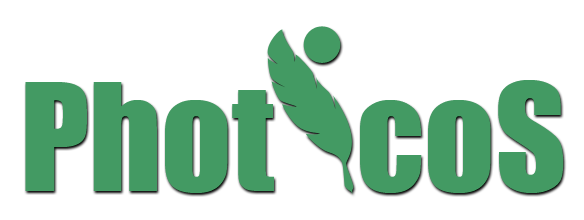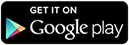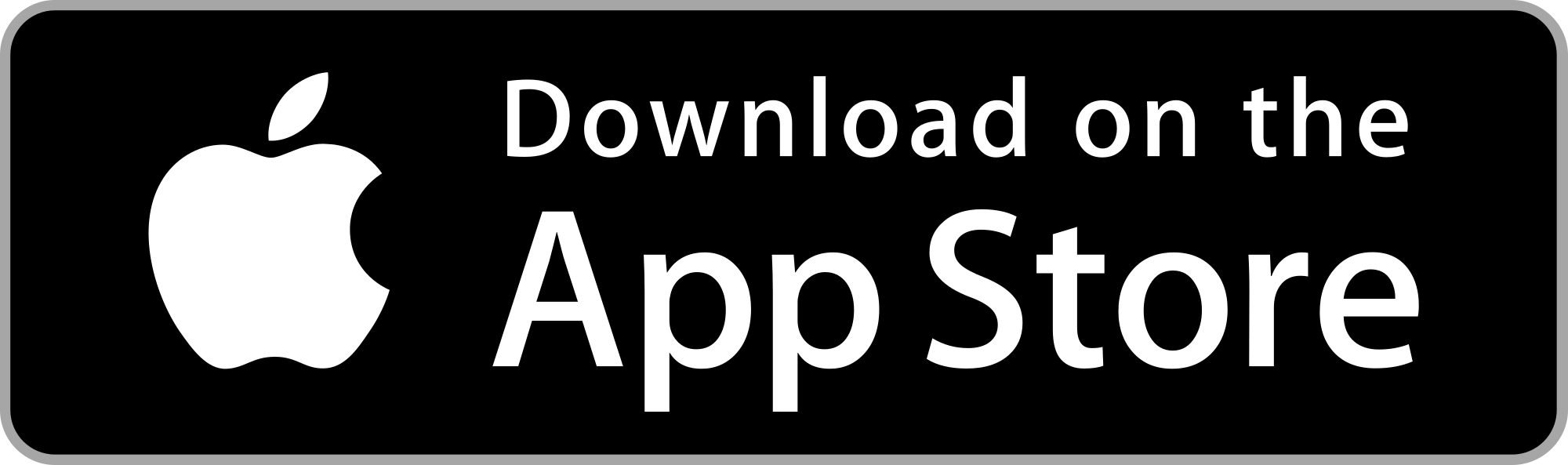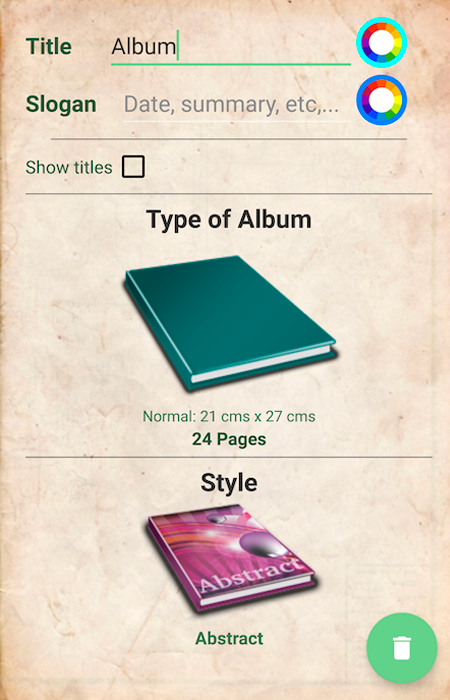
Configuración de álbum
Añade un título y un slogan con información adicional sobre el álbum (fecha, lugar, ...). Podrás indicar que se imprima o no esta información. En esta pantalla, selecciona el tamaño y el estilo del álbum.
Iremos añadiendo nuevos formatos y estilos, para que puedas elegir entre una gran variedad.
Una vez creado el álbum, podrás añadir o quitar páginas fácilmente.
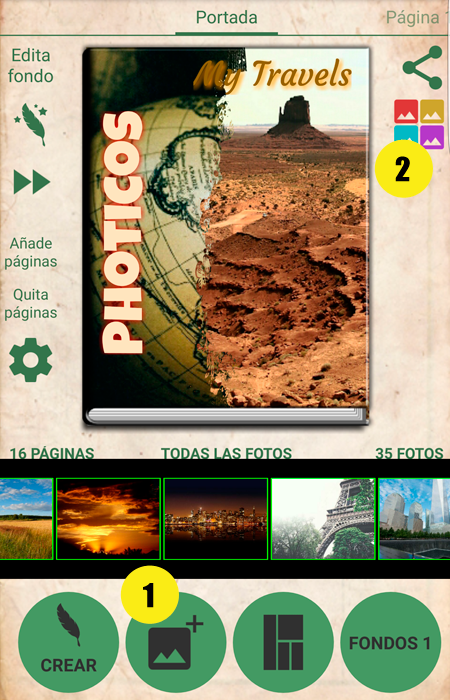
Sin límite de fotos
Comienza seleccionando las fotos (botón 1). Puedes seleccionar las que tengas en tu móvil, o las que tengas en la nube. Especialmente optimizado para Google Fotos.
Te recomendamos que las selecciones por grupos, cuando se trate de un gran número de fotos, para poder gestionarlas más comodamente.
Cada vez que selecciones un conjunto de fotos se creará un grupo que podrás visualizar pulsando en el botón marcado con el número 2.
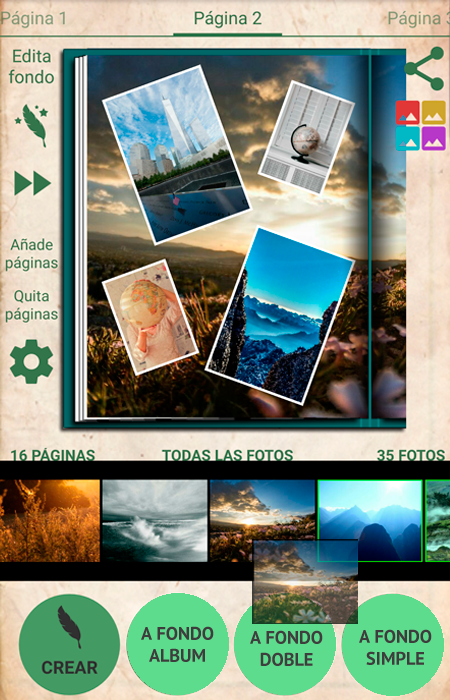
Simplemente, arrastra
Así de fácil, pulsa sobre la foto, y envíala hacia la posición que deseas en el álbum. Si quieres enviarla al fondo de la página, puedes arrastrarla y situarla sobre el fondo, o puedes arrastrarla hacia los botones redondeados para enviar al fondo de todas las páginas, al fondo doble, o al fondo de la página visible.
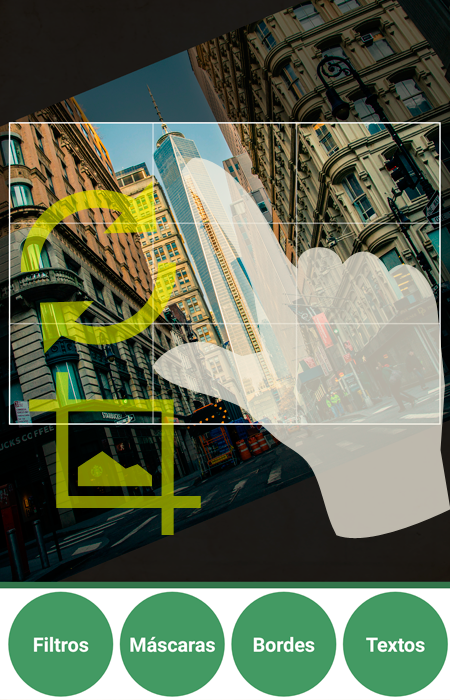
Modificar fotos
Una vez colocada en su sitio, podrás editar la foto, para rotar, escalar, añadir filtros, máscaras, bordes y todos los textos que quieras.
Pulsa sobre la foto, y accederás al editor. Para rotar o escalar, utiliza los 2 dedos, y fácilmente adaptarás la foto a tu gusto.
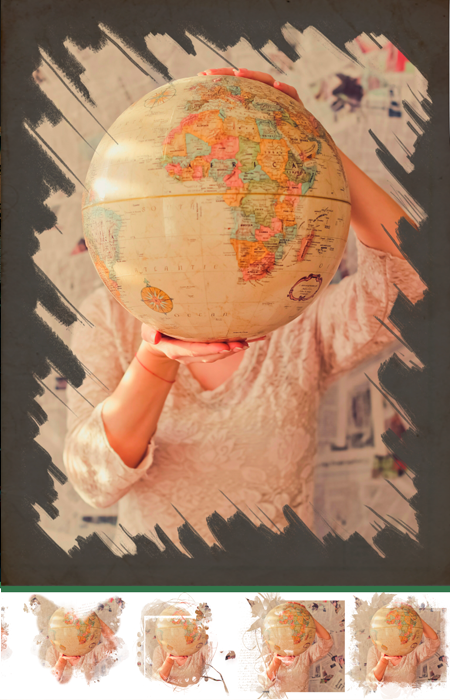
Añadir efectos
Desde el editor de fotos, simplemente pulsa sobre el botón de máscarás, bordes o filtros y accederás a multitud de opciones de personalización, según el estilo de álbum elegido. Iremos añadiendo nuevas máscaras y filtros para que tengas más donde elegir.
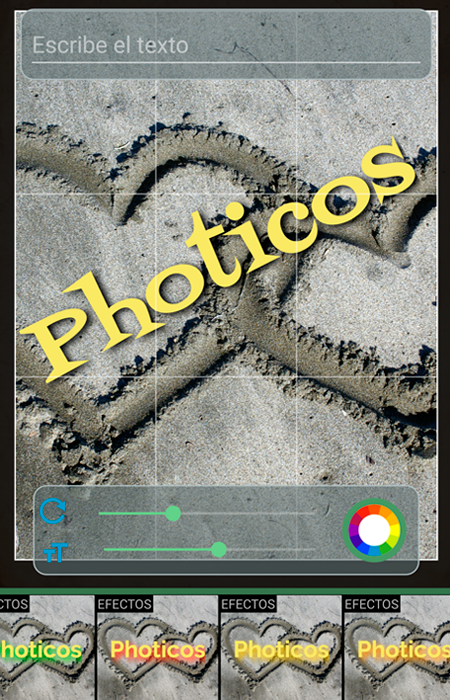
Textos
Desde el editor, pulsa sobre el botón de textos. Puedes utilizar multiples fuentes, cualquier color que quieras, e incluso efectos para los textos. Podrás añadir todos los que quieras sobre la imagen, rotar y escalar el texto para adaptarlo a tu gusto. Si pulsas sobre el icono de rotar se volverá a su posición horizontal.
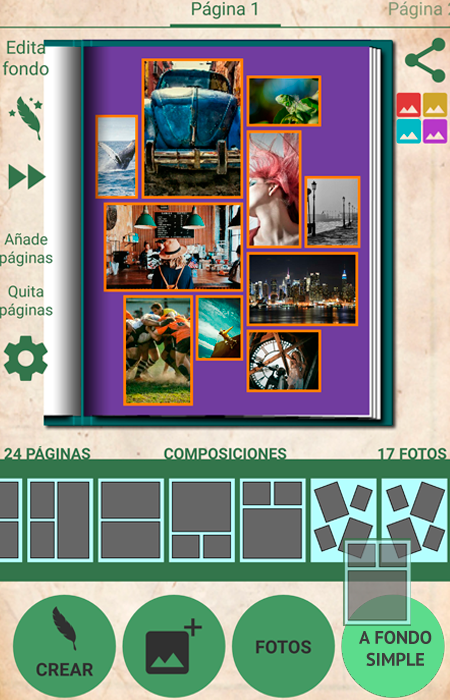
Composiciones
Selecciona la composición que más te guste para la página actual, simplemente arrastrando la composición hacia el fondo de la página o hacia el botón redondeado de fondo. Al crear el álbum, Photicos añadirá las composiciones según el estilo de álbum seleccionado previamente, pero se podrá cambiar en cualquier momento.
Iremos añadiendo nuevas composiciones para mejorar la personalización de tu álbum.
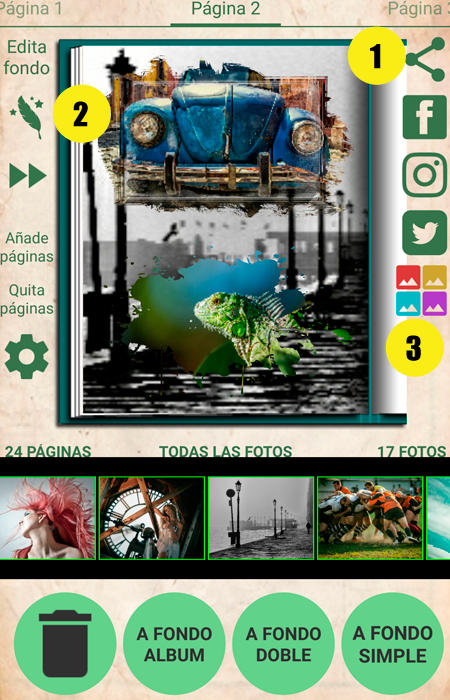
Comparte tus páginas y botón MAGIC
Pulsando sobre el icono de compartir (1) tienes la opción de enviar la página actual a tu red social favorita o enviar por email, bluetooth, guardar en la memoria del teléfono, etc.
Pulsando sobre el botón MAGIC (2), Photicos insertará todas las fotos automáticamente en el álbum. Si has seleccionado un grupo con el botón (3), se insertarán las fotos de ese grupo a partir de la página actual.
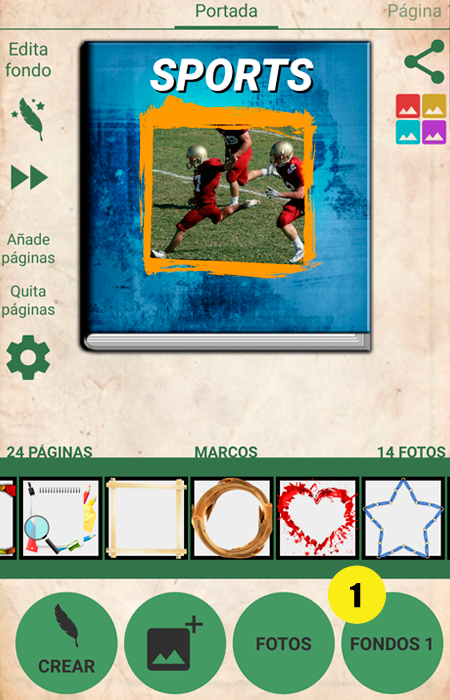
Recursos para tu álbum
Pulsando sobre el botón redondeado (1), podrás alternar entre diversos recursos para utilizar en tu álbum, que dependerán del estilo seleccionado en la configuración. Entre estos recursos están: colores planos para fondos, fotografías para fondos, marcos para tus fotos, etc. Simplemente arrastra el recurso hacia la foto o hacia el botón redondeado en el caso de los fondos.

Todos tus álbumes organizados
Con Photicos tendrás todos tus álbumes de fotos organizados y accesibles para poder modificar en cualquier momento o para compartir. Desde el listado podrás acceder a la visualización final del álbum, a su modificación, al gestor de páginas, a compartir (en formato zip) para enviar a imprimir o para guardar en el ordenador. El archivo zip generado, así como los archivos individuales en formato jpg, estarán guardados en la carpeta de la memoria con la siguiente ruta: photicos/final/
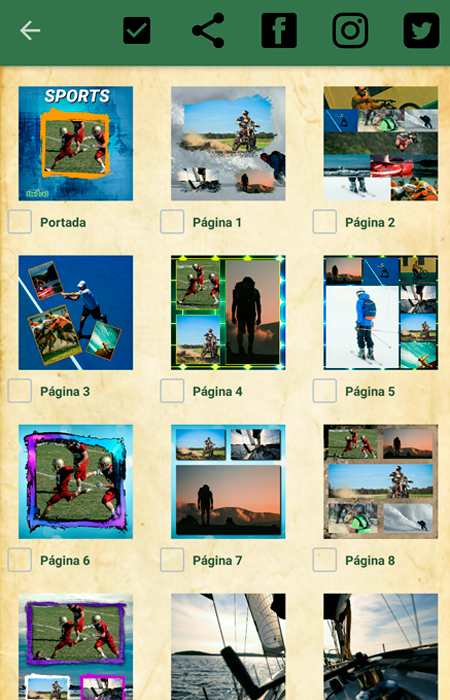
Archivos jpg de las páginas
Una vez creado el álbum, se habrán generado los archivos jpg en alta resolución para que puedas imprimir tu álbum digital o para enviar a tu proveedor de álbumes digitales favorito. Tan fácil como subir cada página con el programa del proveedor, e incluir cada archivo en una página en pantalla completa.
Además desde este gestor de archivos jpg, podrás compartir las páginas que quieras en las redes sociales.
Pulsa sobre la página para ver su resultado final en alta resolución y comprobar el resultado.
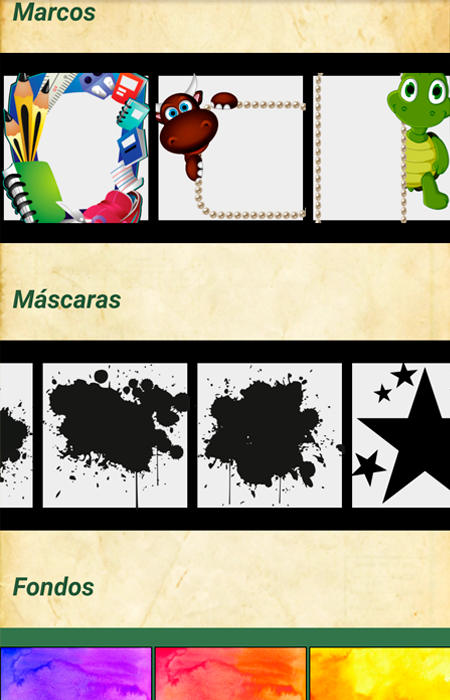
Estilos para todos los gustos
Estilo estándar, celebraciones, deportes, niños, etc, etc. Y cada estilo con fondos, máscaras y marcos personalizados.
Y te iremos añadiendo más estilos para que nunca repitas un mismo diseño.

Añade Sticker a tu álbum
Pulsa sobre el emoticon que verás en el editor de álbumes y accederás directamente a esta pantalla donde podrás añadir todos los stickers que quieras. Modifica el tamaño, y giralo como quieras. Conseguirás álbumes más divertidos.

Resultado final
Visualiza como quedará tu álbum digital, y comprueba que todo es correcto antes de imprimir. Accederás al visualizador al finalizar la creación de tu álbum, o desde el listado de álbumes digitales.
Descarga Photicos desde Google Play. Es gratis.
Crea los archivos jpg de tus álbumes de fotos e imprime o envía a tu proveedor de álbumes digitales favorito
Descarga Photicos desde la App Store. Es gratis.
Crea los archivos jpg de tus álbumes de fotos e imprime o envía a tu proveedor de álbumes digitales favorito
Sobre nosotros
Trackalia Apps
Dirección: Islas Caiman, Isla Plana
30868, SPAIN
Tlfno: +34 687 720 396
Web: www.trackaliapps.com
Email: info@trackaliaapps.com
Más información sobre nuestra Startup
Por favor, contacta con nosotros a través de nuestro email.